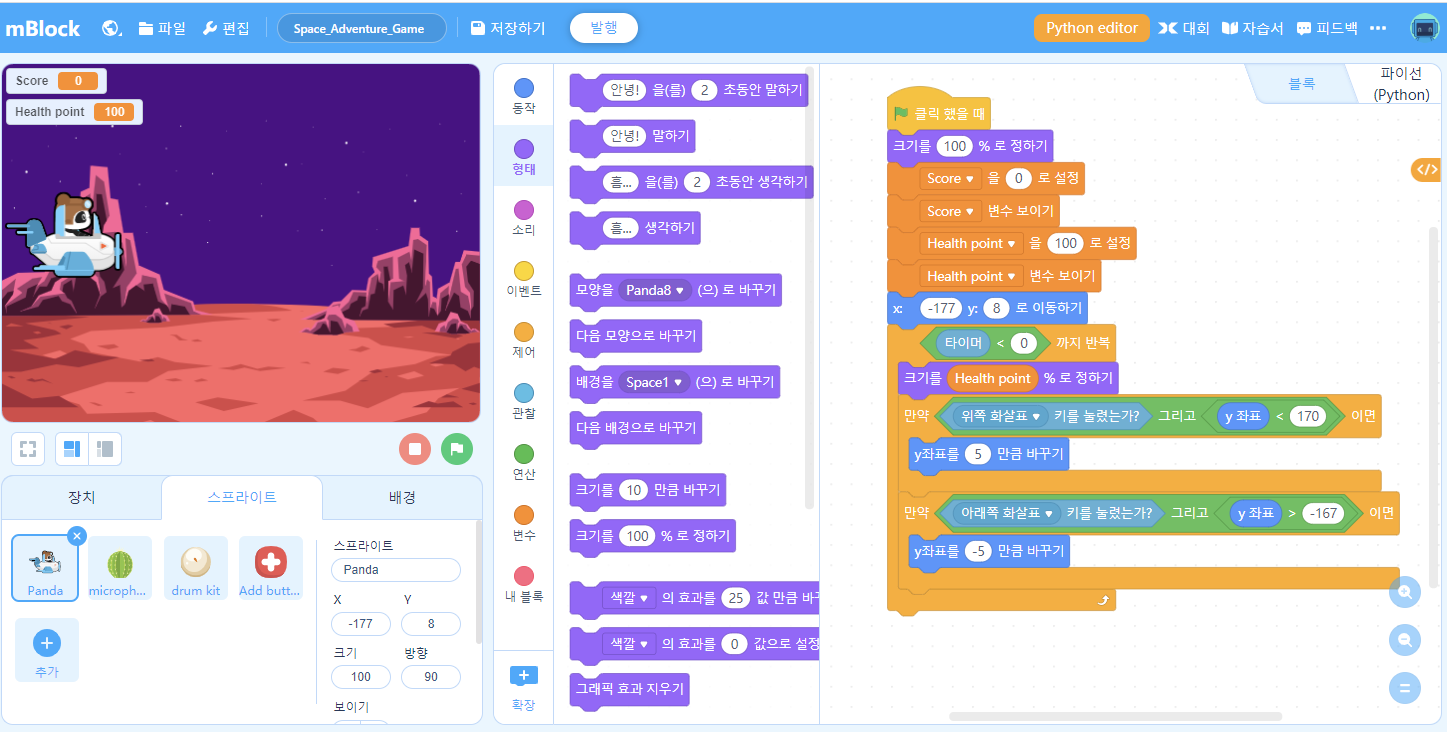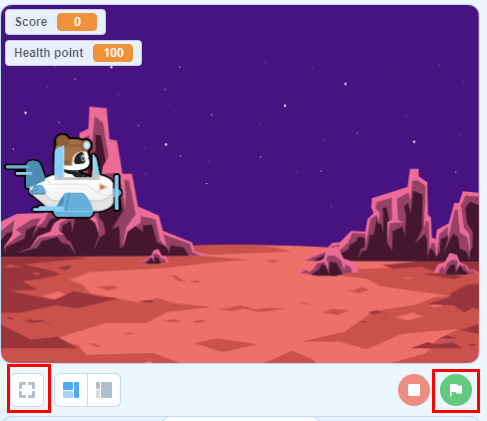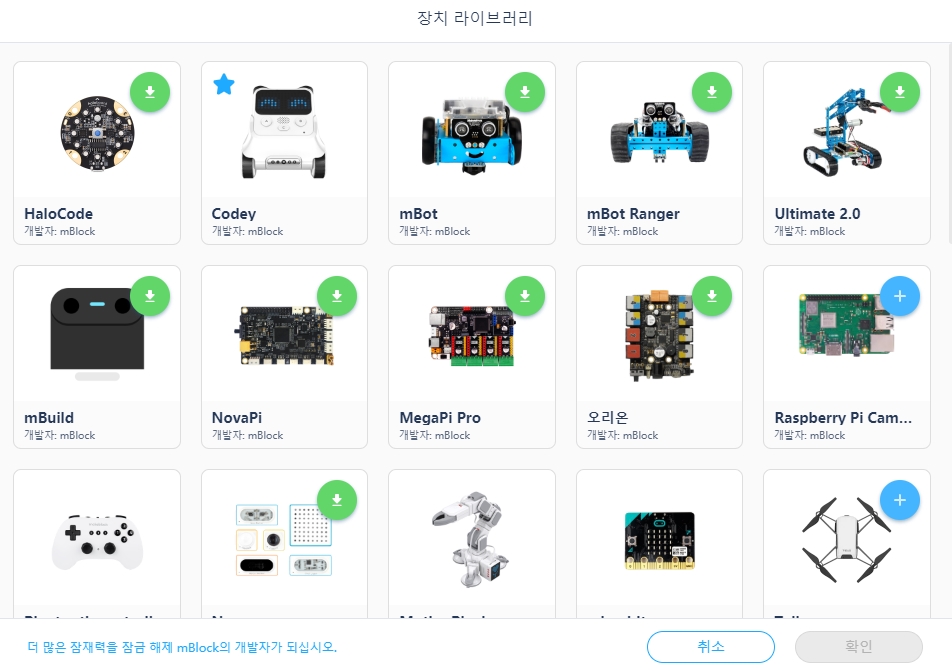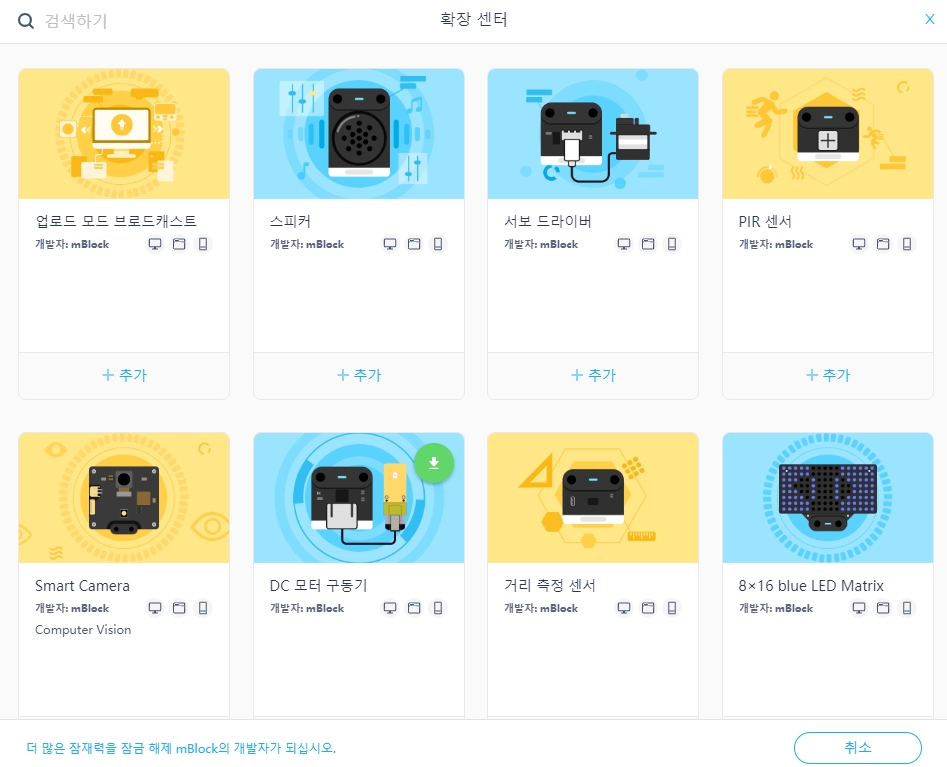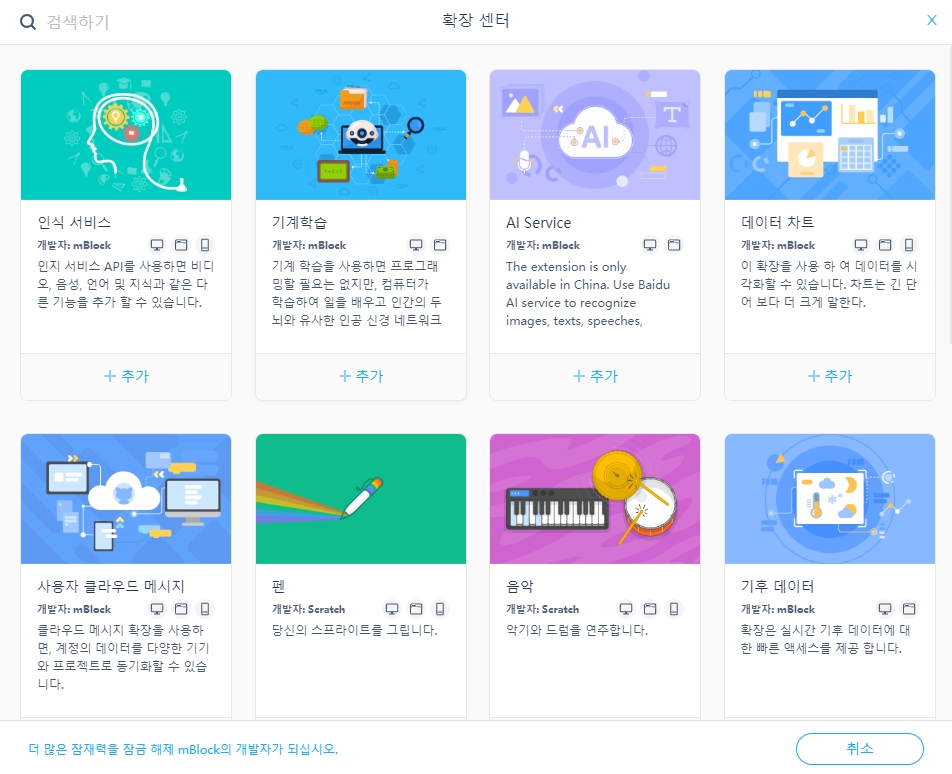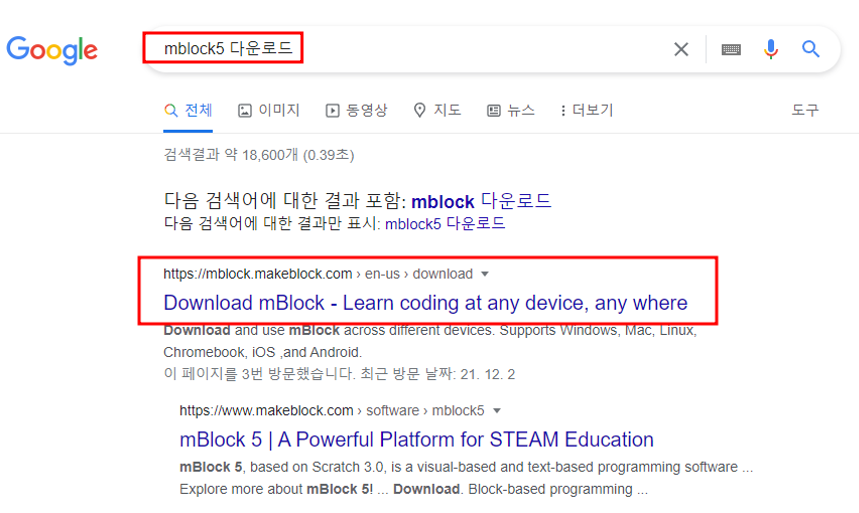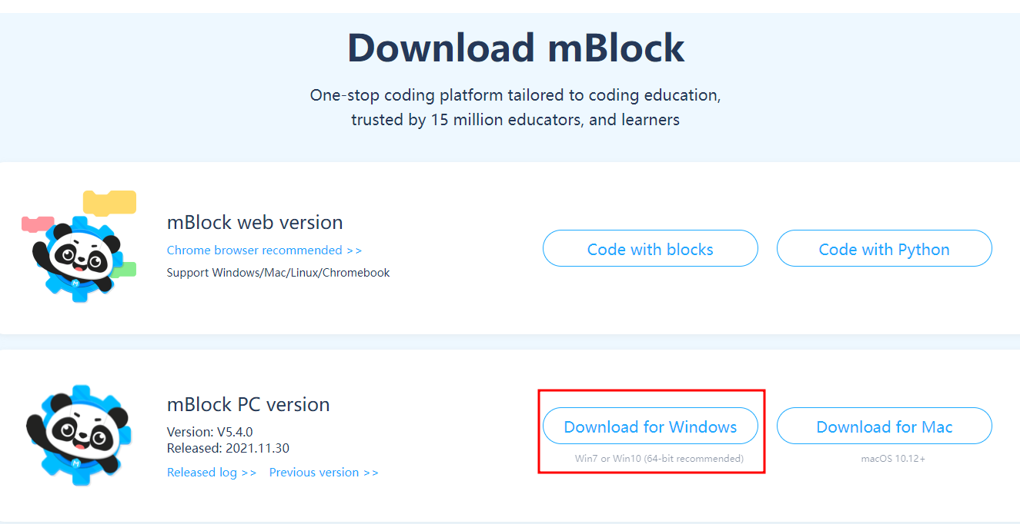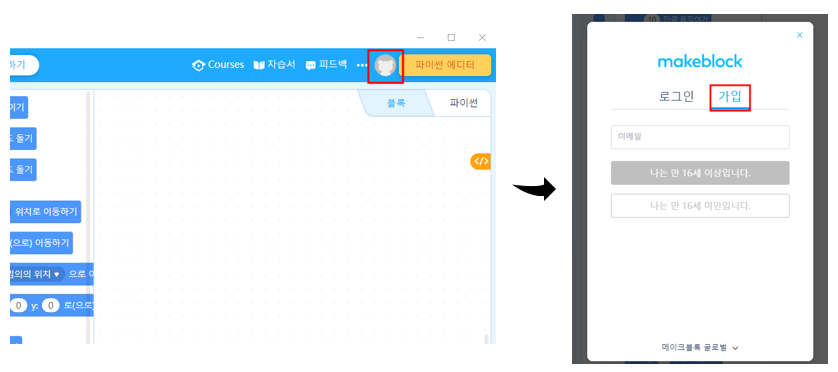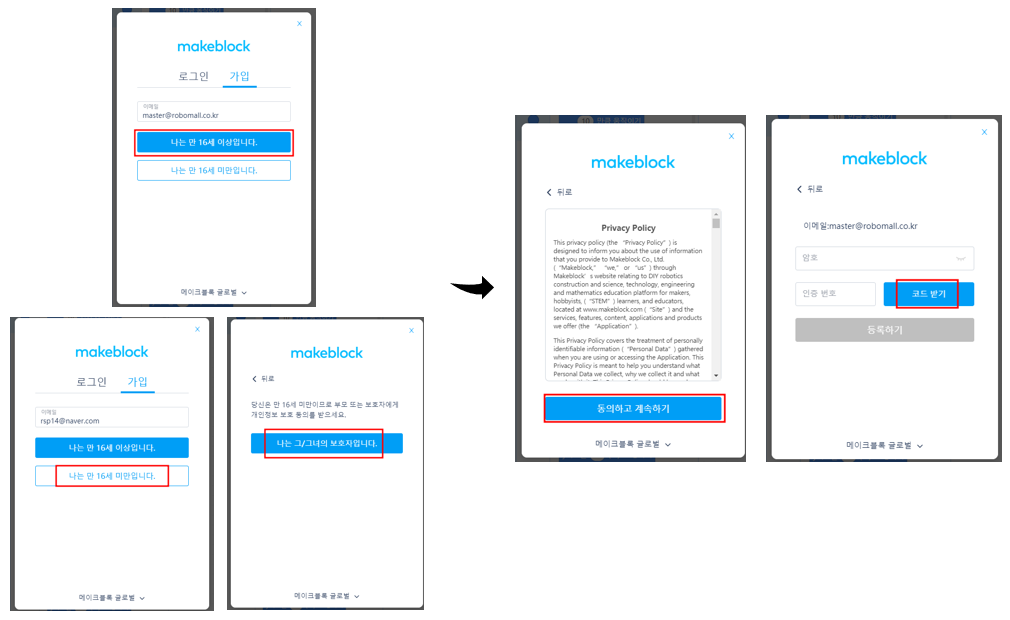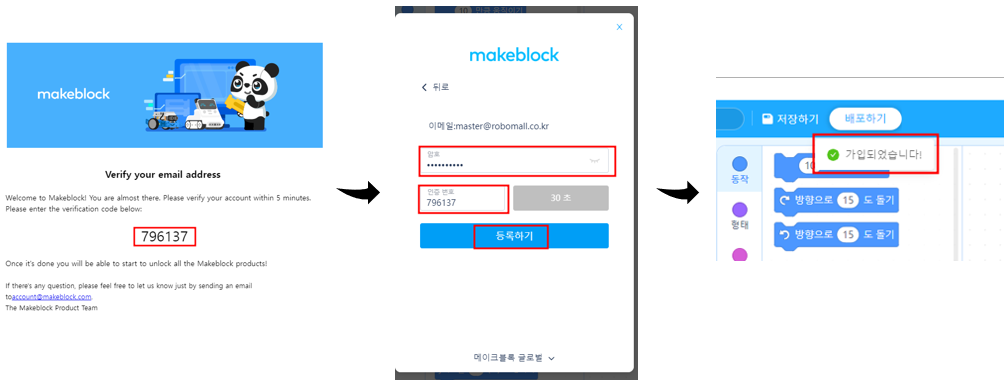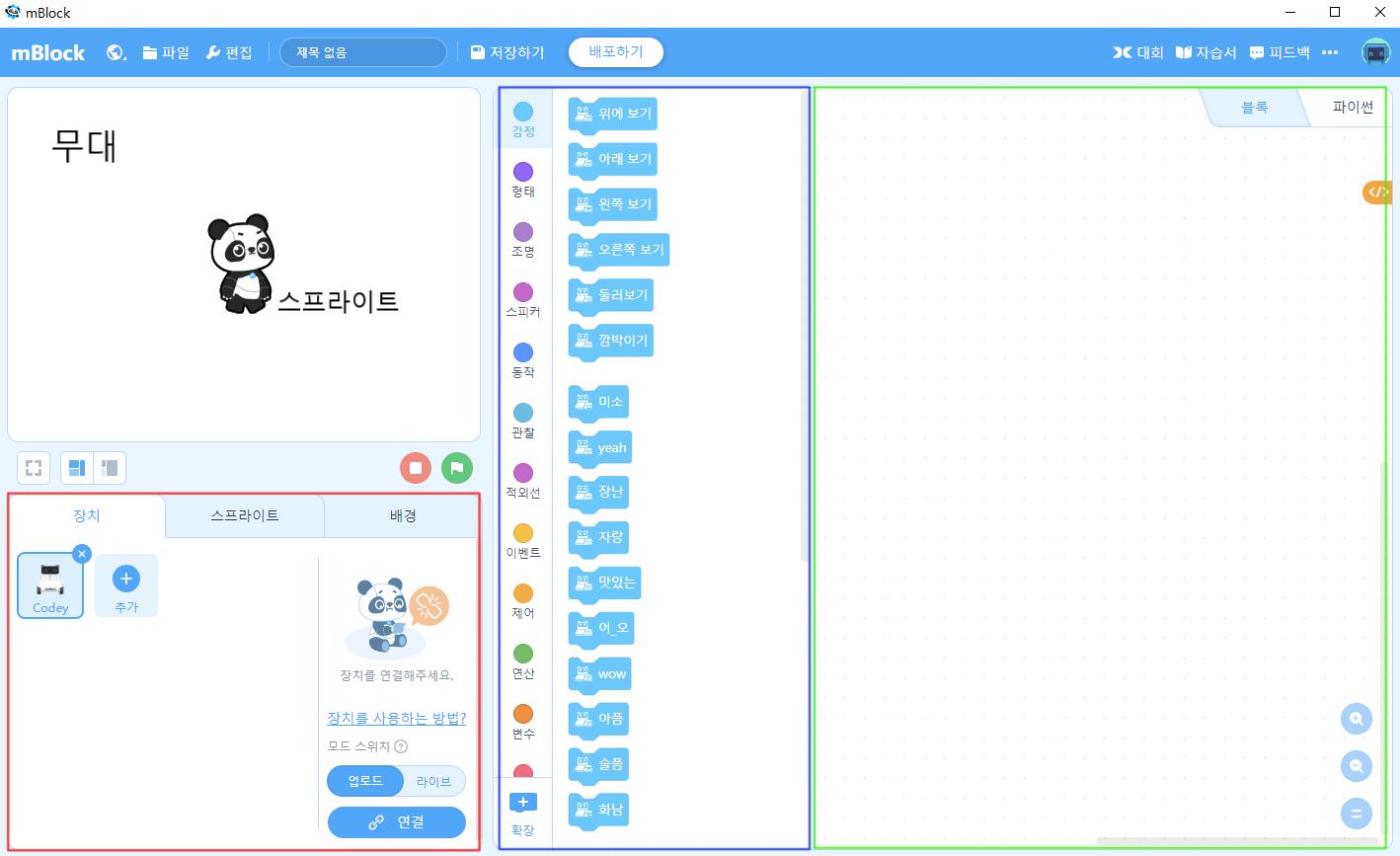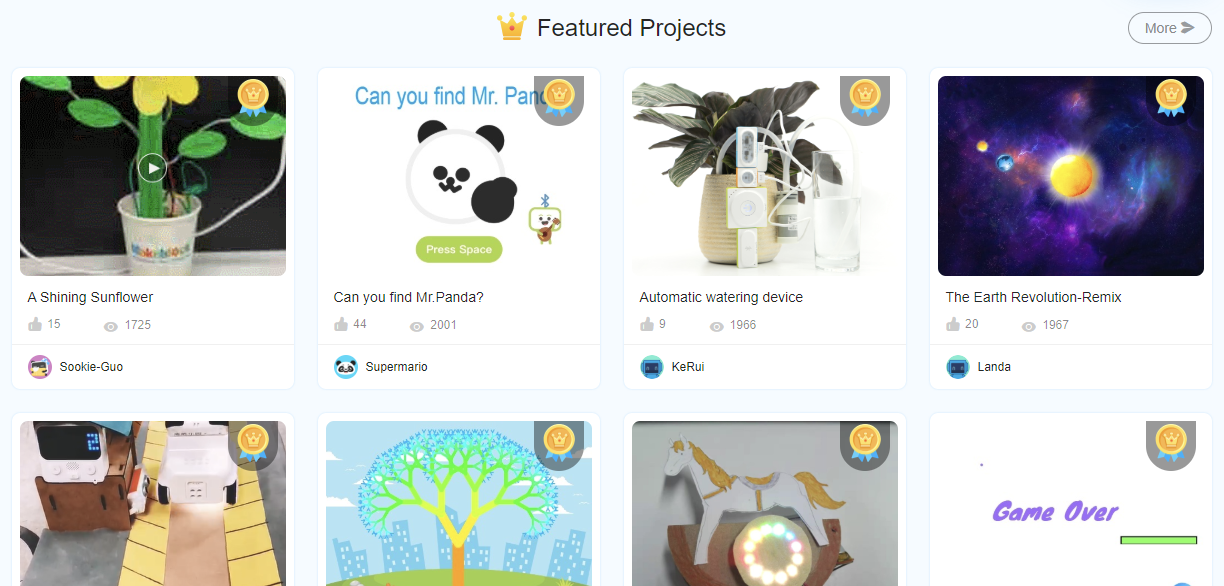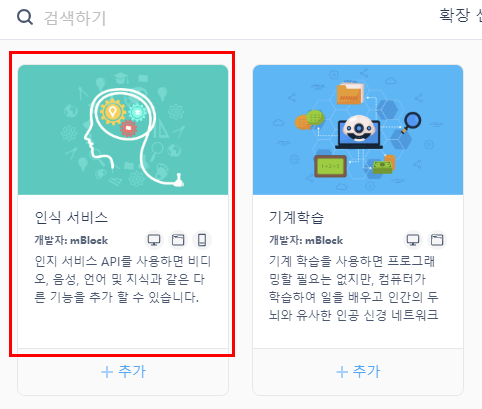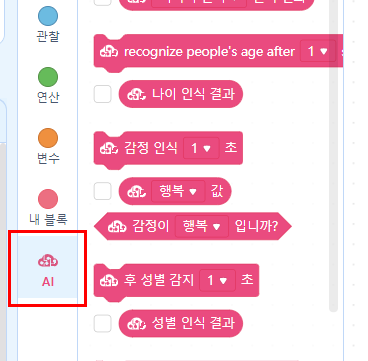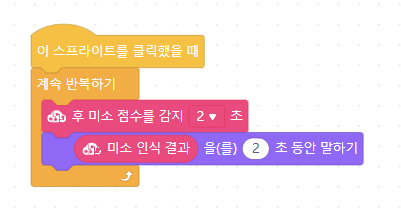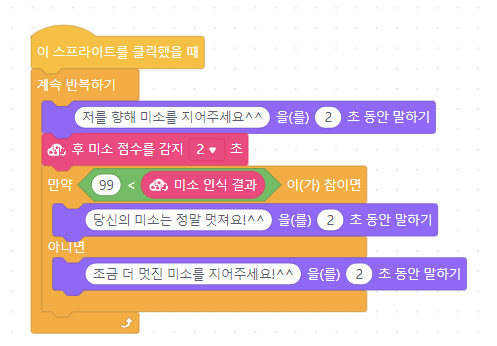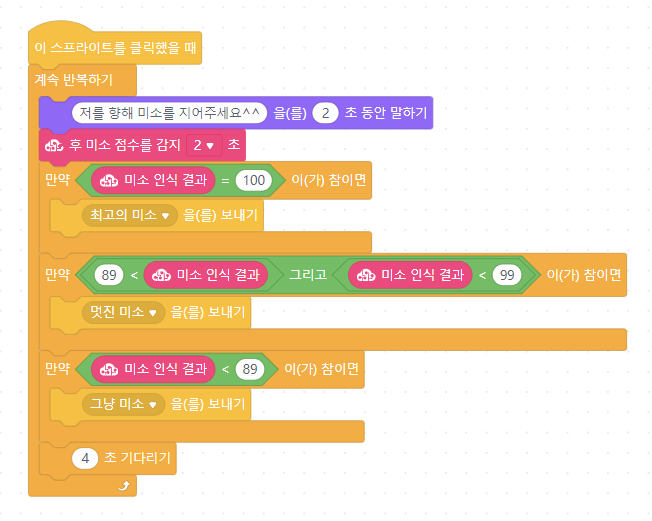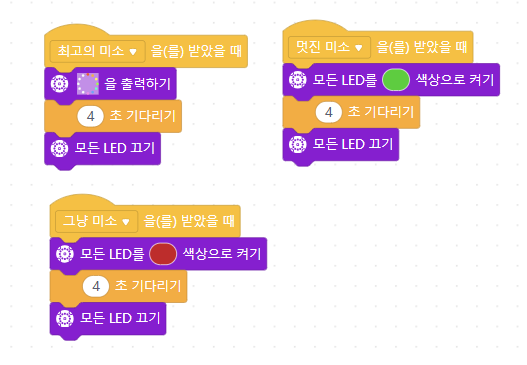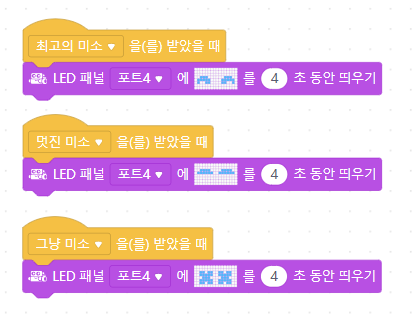1. 개요
makeblock에서 배포하는 블록형 코딩언어입니다.
PC에서는 웹에서 바로 실행도 가능하고, 다운로드 받아 설치하여 사용도 가능하며, 스마트기기 (태블릿 등)에는 앱 설치 후 사용합니다.
mblock5는 스크래치 3.0기반으로 다양한 장치를 지원하는데 당연히, makeblock 회사의 장치가 많고 micro bit, 텔로 드론 등 일부 타사 장치도 연결하여 사용할 수 있습니다.
장치가 연결되면 해당 장치에 사용되는 명령 블록이 생성되고, 라이브로 실시간 제어 또는 다운로드하여 동작이 됩니다.
스크래치나 엔트리를 사용해본 경험이 있다면 쉽게 활용할 수 있습니다.
위 사진 프로그램의 링크입니다.
https://ide.mblock.cc/#/
장애물을 피하는 간단한 게임입니다. 무대 아래 사각형을 클릭하면 전체화면으로 되고, 전체화면에서 깃발을 클릭하면 게임이 실행됩니다. 간단히 먼저 놀고 시작해볼까요^^
-. 장치 라이브러리
프로그램 실행 후 장치 및 스프라이트 탭에서 여러 확장 블록을 추가할 수 있습니다.
특히, 스프라이트 확장블록에서 인공지능 관련 블록을 추가하여 재미있는 인공지능 체험이 가능합니다.
-. 장치 확장 블록_예시_할로코드
2.1. 프로그램 설치
mBlock5는 PC와 스마트기기 모두 사용이 가능합니다.
일부 확장 기능과 블록은 인터넷과 로그인이 필수입니다.
대략의 차이점은 아래와 같습니다.
1. PC - 웹버전
-. 설치 없이 웹으로 실행(인터넷 필수)
-. 장치(할로코드, 코디로키, mBot 등)을 연결하려면 mLink 추가 설치.
2. PC - 설치 버전
-. 다운로드 후 설치 사용
-. 사용 권장
3. 태블릿 버전
-. App 설치 후 사용.
-. 인공지능 명령 중 '기계학습' 카테고리가 없음. 기계학습을 안하면 매우 편리
-. 블루투스로 장치와 연결 시 장치의 전원이 충분해야 끊김이 없음.
로그인 되어 있으면 프로그램 저장, 쉐어 등을 쉽게 할 수 있는데, 설치된 앱에서도 로그인을 하면 이용이 가능합니다.
아래 링크를 클릭하여 프로그램을 다운로드 받거나, makeblock 홈페이지를 방문하여 프로그램을 다운로드 받아 설치를 진행합니다.
설치 시 특별한 설정 없이 계속 Next를 클릭하면 되며, 중간 드라이버 설치창이 나오면 install 하면됩니다.
[홈페이지 방문하여 다운로드 및 실행하기]
1. 구글에서 '엠블록 다운로드', 'mblock5 다운로드' 등을 검색 후 링크 접속
2. 바탕화면 등 찾기 쉬운 곳에 다운로드 (윈도우의 경우)
-. 웹 버전은 클릭하면 바로 실행 => 장치 사용 시 하단의 mLink 다운로드 후 설치
3. 다운로드 받은 파일 더블 클릭하여 실행. 별다른 내용없이 Next
4. 드라이버 설치 안내창 나오면 install
2.2. 회원가입/ 로그인
작성된 프로그램 공유 및 인공지능 확장 명령 블록 등 일부 명령 블록을 사용하기 위해서는 로그인을 해야 합니다.
절차는 간단합니다.
1. 프로그램 우측상단 인형^^ 모양 클릭
2. 이메일 주소를 기입하고 가입 클릭 (이후 로그인 아이디가 됩니다.)
3. 연령 클릭 및 동의하기
4. 코드받기 클릭 후, 이메일에 접속하여 인증번호 확인
5. 비번, 인증번호 기입 후 등록하기 하면 완료
3.1. 초기 화면 설명
스크래치, 엔트리 등 비슷한 형태의 프로그램이 많으니 쉽게 이해할 수 있습니다.
먼저 좌측 상단에 무대와 스프라이트가 있습니다. 익숙하지요?^^
빨간색 박스안에 장치, 스프라이트, 배경의 명령블록으로 이동할 수 있는 탭이 있고, 장치 탭에는 장치를 삭제, 추가, 연결, 동작, 다운로드를 할 수 있습니다.
파란색 박스안에는 장치, 스프라이트, 배경 중 선택된 기본 명령 블록들이 표시되며, '확장'을 클릭하여 새로운 명령블록들을 추가할 수 있습니다.
녹색박스에는 명령 블록을 끌어다가 명령을 편집하는 곳입니다. 이렇게 작성된 프로그램은 우측상단의 블록, 파이썬을 선택하여 명령 블록 형태로도, 파아썬의 텍스트 형태로도 볼 수 있으며, 수정할 수도 있습니다.
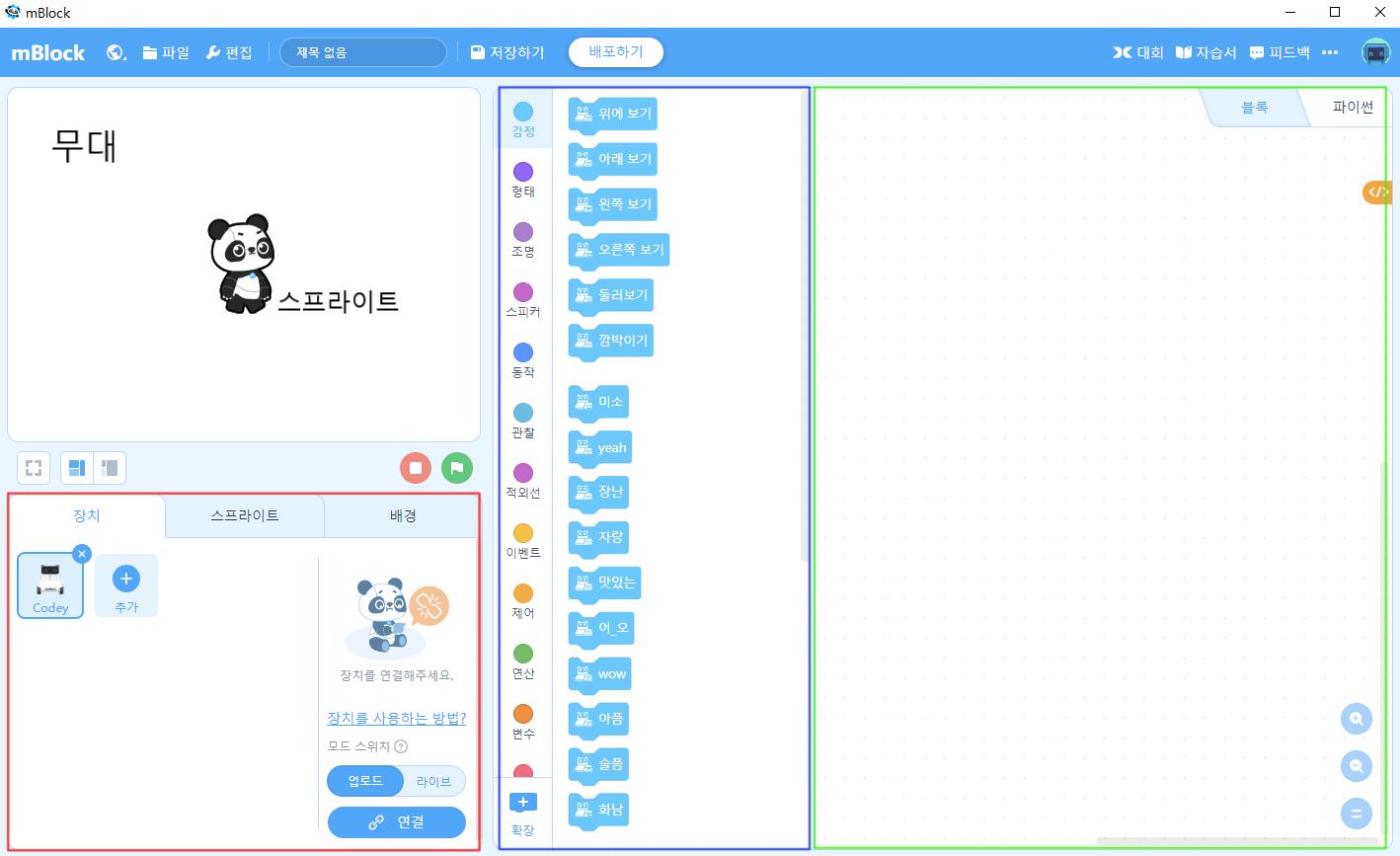
3.6. mBock 프로그램 공유 커뮤니티
mBlock 커뮤니티에 접속하면 mBlock으로 작성되어 공유된 다양한 프로그램을 볼 수 있고, 내가 만든 프로그램도 공유할 수 있습니다.
http://planet.mblock.cc/
4.1. [인공지능] 당신의 미소는 정말 멋져요
카메라로 사람의 미소짓는 얼굴을 촬영한 후 인공지능이 인식하여 미소 점수^^를 알려주는 프로그램입니다. 사용 전 인터넷 연결은 필수 입니다.
카메라가 있는 노트북, 태블릿, 스마트폰만 있으면 간단하게 사용할 수 있으며, 장치 연결을 통해 더욱 재미있는 활동을 할 수 있습니다.
먼저 스프라이트를 선택 후 명령 블록 '확장'을 클릭한 후 '인식 서비스'를 추가합니다.
'AI' 명령 블록들이 추가 됩니다.
미소 점수 인식 명령 블록을 이용하여 아래와 같이 간단히 프로그램을 작성합니다.
스프라이트를 클릭하면 프로그램이 실행되는데 스마트기기의 경우는 mBlock에서 카메라 사용을 승인해야 합니다.
카메라 창이 뜨면서 2초간 인식한 후, 인공지능이 미소 점수를 판단하여 스프라이트가 2초간 미소 점수를 이야기 해 줍니다.
표정을 다양하게 하면서 어떻게 미소 점수가 바뀌는지도 확인해 보세요.^^
[미션 추가 - 1]
스프라이트 대사 추가
1. '저를 향해 미소를 지어주세요^^' 라고 말하기
2. 얼굴 인식 및 미소 점수 측정
3.1. 미소 점수가 99점 초과이면 '당신의 미소는 정말 멋져요!^^' 라고 말하기
3.2. 미소 점수가 99점 이하이면 '조금 더 멋진 미소를 지어주세요!^^' 라고 말하기
[미션 추가 - 2]
장치 추가 연동하기
1. '저를 향해 미소를 지어주세요^^' 라고 말하기
2. 얼굴 인식 및 미소 점수 측정
3.1. 미소 점수가 100점이면 '할로코드 무지개 빛 반짝이기'
3.2. 미소 점수가 90~99점이면 '할로코드 녹색 빛 반짝이기'
3.3. 미소 점수가 89점 이하이면 '할로코드 빨간색 빛 반짝이기'
-. 스프라이트
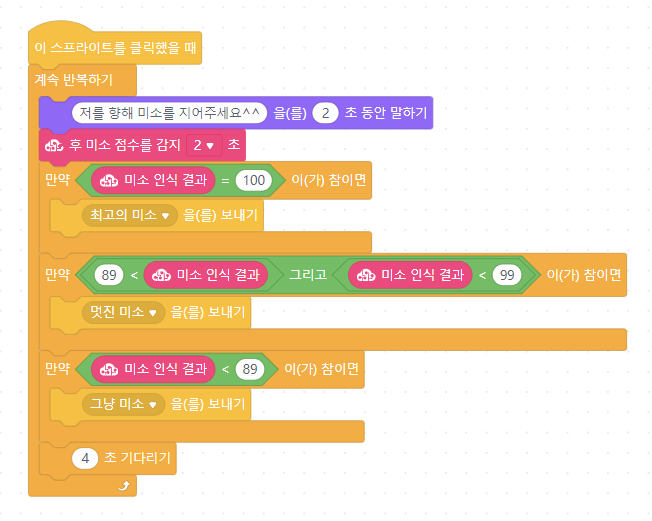
-. 장치 (할로코드 예시)
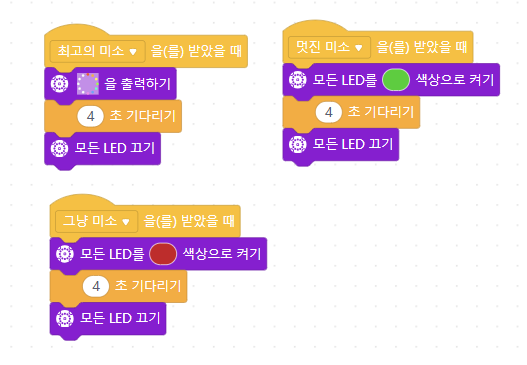
-. 장치 (mBot 예시)
동작 영상
마이크로 비트, 텔로 드론 등 다양한 피지컬 도구를 연결하여 재미있는 동작을 만들어 보세요.^^